İOS 14 Güncellemesinden sonra iPhone'um rastgele yeniden başlatılıyor
Miscellanea / / August 04, 2021
Reklamlar
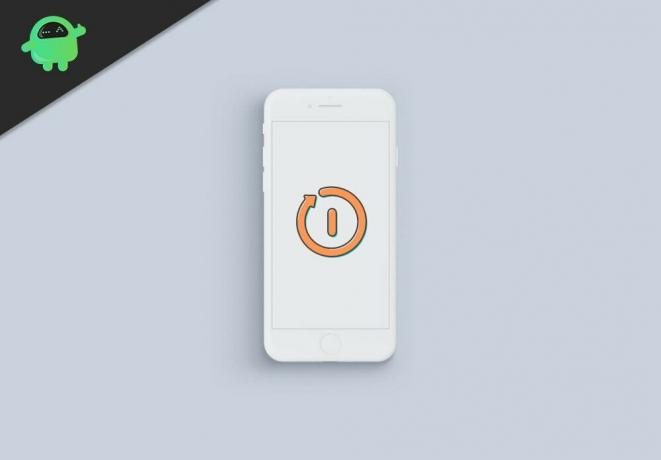
İPhone'unuzu iOS 14'e güncellemek rastgele yeniden başlatmalarla sonuçlanıyorsa, bu kılavuz bu sorunu çözmenize yardımcı olacaktır. İOS'un en son yinelemesi tonlarca güzellik satın aldı. Bunlar şunları içerir: Uygulama Kitaplığı, Ana Ekran Widget'ları, Fotoğraf içinde fotoğraf, Uygulamayı Çevir, Araba Anahtarları ve diğerleri. Ancak, adil bir sorun payından muaf değildir. Bunlar arasında, rastgele yeniden başlatmalar en yaygın fenomen gibi görünüyor.
Bahsi geçen konunun nedenine gelince, epeyce sorun olabilir. Başlangıç olarak, cihazın normal işleyişiyle çelişen bir widget olabilir. Aynı şekilde, eğer bir hata ortaya çıktıysa, o zaman bir veya iki soruna yol açabilir. Bununla birlikte, bu kılavuz, bu sorunları giderecek çeşitli adımları özetleyecektir. Bu da iOS 14'teki rastgele yeniden başlatmaları da düzeltir. Ayrıntılı talimatlar için takip edin.
İçindekiler
-
1 İOS 14'te iPhone Rastgele Yeniden Başlatma Nasıl Onarılır
- 1.1 Düzeltme 1: Yeniden Başlatmaya Zorla
- 1.2 Düzeltme 2: Pencere Öğelerini Sil | Cihazı sıfırla
- 1.3 Düzeltme 3: iPhone'unuzu güncelleyin
- 1.4 Düzeltme 4: iPhone'u Geri Yükle
İOS 14'te iPhone Rastgele Yeniden Başlatma Nasıl Onarılır
Genelindeki kullanıcılar Apple Forumu bu konudaki endişelerini de dile getiriyor. Düzeltmeye gelince, böyle bir evrensel düzeltme yok. Sorun giderilene kadar aşağıda belirtilen tüm geçici çözümleri denemeniz gerekebilir. Bu yüzden, daha fazla uzatmadan, talimatlara geçelim.
Reklamlar
Düzeltme 1: Yeniden Başlatmaya Zorla
İlk düzeltme zorla yeniden başlatmayı gerektirir. Bu, kağıt üzerinde basit bir değişiklik gibi görünse de, pratik olarak, sorunların çoğunu düzeltebilir. Farklı iPhone'ların bu işlemin yürütülmesinde küçük bir varyasyonu vardır. Bu bağlamda, aşağıdaki talimatlar size yardımcı olacaktır:
- İPhone SE (2. nesil), iPhone 8 ve sonraki sürümleri yeniden başlatmaya zorlamak için Sesi Aç düğmesine bir kez basın. Ardından Sesi Kısma düğmesine bir kez basın. Bundan sonra yan düğmeyi basılı tutun ve Apple logosunu görür görmez yan düğmeyi bırakın.

- İPhone 7 veya iPhone 7 Plus için, sesi kısma ve Uyut / Uyandır düğmesini basılı tutun. Sonra Apple logosunu gördüğünüzde, her iki düğmeyi de bırakın.
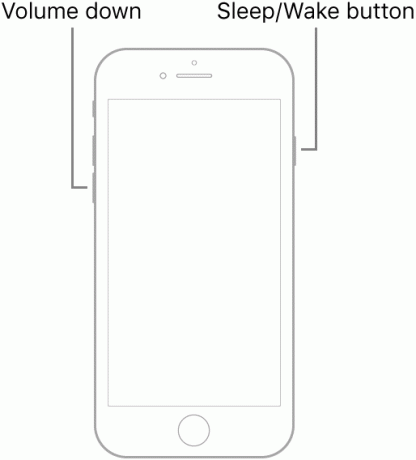
- Bir iPhone 6s, iPhone 6s Plus veya iPhone SE'yi (1. nesil) yeniden başlatmaya zorlamak, Uyut / Uyandır düğmesini ve Ana Ekran düğmesini basılı tutmanızı gerektirir. Apple logosunu görür görmez her iki düğmeyi de bırakın.
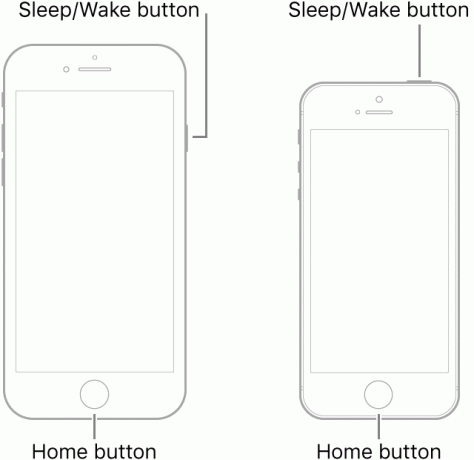
Zorla yeniden başlatmanın iOS 14'te iPhone Random Reboots'u düzeltip düzeltemediğine bakın. değilse, işte size yardımcı olabilecek birkaç ipucu.
Düzeltme 2: Pencere Öğelerini Sil | Cihazı sıfırla
Bazı durumlarda widget'lar, cihazın düzgün çalışmasıyla ilgili bir soruna neden olabilir. Bazı kaynak yoğun pencere araçları da bu sorunu vurgulayabilir. Sonuç olarak, öncelik listenizin başında yer almıyorlarsa, bu tür widget'ları kaldırmanızı öneririz. Bu yapıldıktan sonra, cihazınızın tüm ayarlarını sıfırlamanızı da tavsiye ederiz.
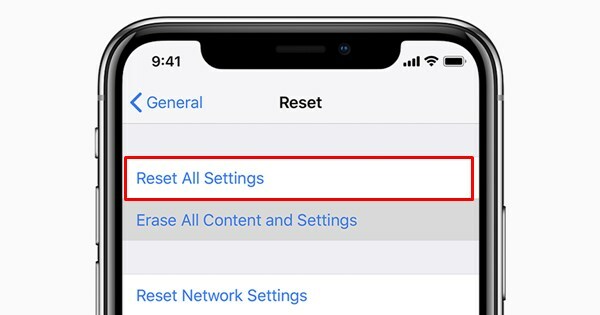
Bu, cihazınızdan hiçbir veriyi silmeyecek, ancak yalnızca tüm ayarları varsayılan durumuna geri getirecektir. Bu yüzden Ayarlar> Genel> Sıfırla'ya gidin ve Tüm Ayarları Sıfırla'ya dokunun. Ardından şifrenizi girin ve ardından Tüm Ayarları Sıfırla'ya dokunun. Bunu yaptıktan sonra, cihazınızı yeniden başlatın ve iPhone Random Reboots'u iOS 14'te düzeltip düzeltmediğini görün.
Reklamlar
Düzeltme 3: iPhone'unuzu güncelleyin
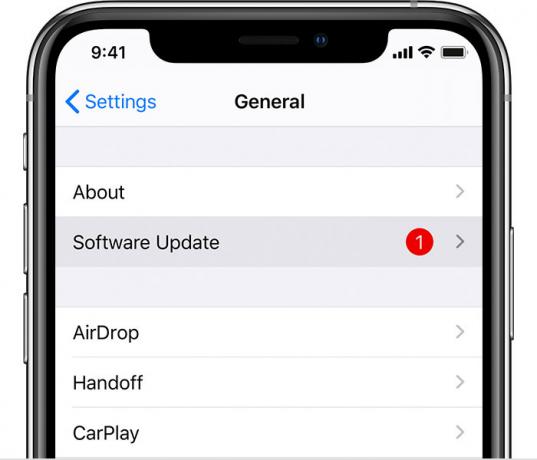
Silikon Vadisi devleri, cihazları için düzenli olarak güncellemeler yayınlar. Bunlar hataları düzeltir, çeşitli sorunları düzeltir ve ayrıca genel cihaz kararlılığını iyileştirir. Bu nedenle, cihazınızın her zaman en son yazılım yapısına güncellenmesi önerilir. Bu yüzden Ayarlar> Genel> Yazılım Güncelleme'ye gidin. Bekleyen güncellemeleri kontrol edin ve varsa, İndir ve Kur'a dokunun. Kurulum tamamlandıktan sonra, iOS 14'te iPhone Random Reboots'un düzeltilip düzeltilmediğini kontrol edin.
Düzeltme 4: iPhone'u Geri Yükle
Yukarıdaki yöntemlerden hiçbiri herhangi bir olumlu sonuç vermeyi başaramadıysa, ilerlemenin tek yolu cihazınızı geri yüklemektir. Ancak, bunu yapmak, cihazınızdaki tüm verileri silecektir. Bu nedenle, iCloud veya Finder'ı kullanarak önceden tam bir yedekleme almanız önerilir.

Reklamlar
Bu yapıldıktan sonra, cihazınızı PC'ye bağlayın. Şimdi Finder'ı açın, cihazınızı seçin ve iPhone'u Geri Yükle düğmesine basın. İşlem tamamlandığında, verileri iCloud veya iTunes kullanarak geri yükleyin. Bundan sonra cihazınızı normal şekilde kullanabilirsiniz, yeniden başlatma sorunu çözülmelidir.
Bununla, en son iOS14'ü çalıştıran iPhone'da rastgele yeniden başlatmaların nasıl düzeltileceğine ilişkin kılavuzu tamamladık. Aynı şekilde dört farklı düzeltmeyi paylaştık. Sizin durumunuzda hangisinin işe yaradığını yorumlarda bize bildirin. Yuvarlama, işte bazıları iPhone İpuçları ve Püf Noktaları, PC ipuçları ve püf noktaları, ve Android İpuçları ve Püf Noktaları siz de kontrol etmelisiniz.



